一兜糖 > 文章 > 省下设计费,手把手教你用办公软件拼贴效果图
省下设计费,手把手教你用办公软件拼贴效果图
前言
房子装修是个庞大复杂的工程,除了墙体改造、水电改造、木工、瓦工、漆工等硬装,全部结束后还要挑选窗帘、家居家电上软装,设计费是笔不小的开支。很多时候装修公司都有装修全包送设计的说法,殊不知,免费的才是最贵的。免费的设计基本就是随便拿些效果图糊弄你一下,材料可以选择的也就那几种。如果,你是对家里设计有要求的,我们在选择设计的时候,最好能选择明码标价的。或者明白自己的需求,硬装结束后,也可以不用设计师,自己进行软装搭配。
这里也许你感到犯难,软装搭配涉及到的产品众多,怕自己的空间想象力跟不上,不同的产品单看可能很好看,搭配在一起,不能实际的比较,就不知道搭不搭。
这里,不用你会3D MAX ,你也不需会sketchup,你甚至可以不需要会PS,只要你简单的使用办公软件ppt就可以实现。 首先以客厅摆放沙发的那面空间为例,给大家做个简单的示范。
一、根据你家那边墙的长宽,简单画出屋内的透视。
1.打开ppt软件,这里我用的是wps里的ppt,因为用习惯了,电脑里只有这个。“ctrl+n”新建ppt。

2.点击插入——选择形状——点击矩形的第一个方形的图标。

3.点击绘制出来的方型,在右边的对象属性修改,把填充改为无填充,线条选择默认的实线,最细的就可以了,线条颜色建议改成深灰色。


4.调整方型的大小,为了严谨起见,也可以勾选“视图”里面的“网格线”,以我家客厅的那面墙为例,尺寸是5.5m长*2.5m高(去掉边缘0.2m的吊顶)。方型调整到2个半网格高,和5.5个网格长。然后按“shift”键,把方型原比例缩放至正常图面大小,然后关闭网格线。


5.点击插入——选择形状——点击线条的倒数第二个不规则线条,沿方型的四个角,按一点透视画出空间感。

下面就是画好的空间了。

如果家里有吊顶的,还可以按上面介绍的插入矩形和线条的方法简单继续画出吊顶的透视。

还可以通过插入圆柱体的图形,插入筒灯。这样一个完整的空间就完成了。
对了,以上所有的示例都是以白墙为例的,如果是彩色墙面的话,在第一个方型填充的时候,就选择你家墙面乳胶漆的颜色。

二.挑选出你需要的产品,复制进ppt。
1.去你看上的产品网页,或者淘宝页面,尽量挑选纯色底的产品图片,一般产品除了在场景中的展示外都会有纯色底的产品图片。如这个空间需要沙发、柜式空调、餐桌、餐椅、茶几等。可以将图片另存进文件夹或者直接复制粘贴进一页新的ppt。这里我比较偷懒,就直接ctrl+v,粘贴在ppt上,如图。
由于我自己家灰色的雪诺沙发已经下架了,挑了同款蓝灰色的沙发,示意一下。

2.然后按照实际比例将图片复制到刚刚画好空间的ppt页面去。如图

3.因为这里涉及到家具的摆放有前后关系,所以需要用到图层的移动和“设置透明色”。把关系中应该在前面的设置于图片的顶层,通过下图框中的上移可以实现。

或者选中图片右击鼠标,选择“置于顶层”,下移同样的道理。

将需要在上层的图片至于顶层后,图片的会有纯色的底色挡住的下层的图,我们可以点击图片,然后选择图片工具中,“设置透明色”,这样图片的纯色底色就会被隐去了。

4.这样家具的基础大件,就基本成形了,但总觉得还需要些装饰来丰富我们的家。下面就可以挑一些我们自己看上的装饰画、隔板、绿植了。由于我家墙面上挂的圆形的毛毡已经下架了,这里我自己ppt里画一个示意一下。


5.到上一步其实就已经结束啦,最后我自己看着有些白,就给地面墙面填充了点颜色,画了个窗帘,让画面更加丰富一点。
家里的其它空间也可以这样拼出效果哦,快来动手试试吧。

后记
这样简单的操作,就可以自己动手拼贴搭配自己家的效果啦,当然如果你会使用ps的话将更加方便,毕竟,ps的抠图和角度的透视拉伸可是比ppt专业。
这种只是通过体量、色彩的搭配,做到可视化的表达,让自己心里有数的话,ppt也是完全可以胜任的呢。
做自己的设计师,既可以直面自己的内心又可以省下软装的设计费。你get到了么?
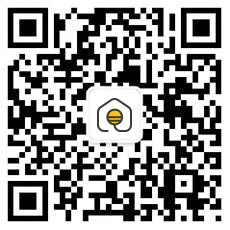
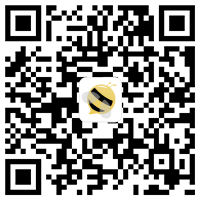

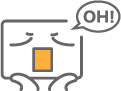
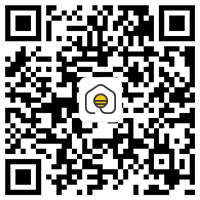
用户评论(37)
小幺儿 2024-11-14
关关哇 2020-07-01
张小绝 2020-04-20
诀别诗rain 2020-04-20
糖粉ccd86270 2020-04-19
饿死我算了 2020-04-19
打翻了春天 2020-04-19 楼主
诀别诗rain 2020-04-18
钢铁直男红世贤 2020-04-18
打翻了春天 2020-04-17 楼主
糖粉50a60a7c 2020-04-17
胸无大志 2020-04-17
WINCY 2020-04-17
放下吧 2020-04-17
一块红布 2020-04-17
一口曲奇 2020-04-17
梓可非凡 2020-04-17
安尧cc 2020-04-17
doujfk 2020-04-16
sealrara 2020-04-16
1 2 下一页